制作winpe iso启动盘详细教程
时间:2023-07-14 17:44:49
使用U盘重装系统是网友们最喜欢使用的重装系统方法之一,但使用u盘重装系统的前提条件就是要先制作winpe iso启动盘。所以今天小编特意为网友们带来制作winpe iso启动盘详细教程,相信网友们看到教程以后,都可以成功安装制作u盘启动盘。
第一步:安装小白U盘制作工具
首先到小白一键U盘装系统官网(或点击下载)下载小白一键U盘装系统工具
安装打开小白一键U盘装系统主界面,可以在左侧看到本软件的主要功能包括默认模式/ISO模式/本地模式,一般我们以默认模式就好,下图为未插入U盘的提示效果
制作winpe iso启动盘详细教程图一
插入U盘后设备选择框则读取到你的U盘设备,通过品牌名称以及容量大小可以辨别,如有多个usb存储设备,则可以通过下拉进度选择,避免选错造成数据的丢失。
写入模式/U盘分区/个性化设置默认即可。
制作winpe iso启动盘详细教程图二
其中“兼容UEFI启动”是针对gpt格式主引导的板子,常见于自带的win8/win10系统尤其以笔记本居多,这里推荐大家默认勾选即可,虽然制作的时间会有所加长,请大家耐心等待.......
第二步:选定设置,一键制作
选定设置后,点击“一键制作”按钮,小白U盘制作工具开始将pe写入到usb设备中,出现下图进度界面,推荐选择“确定”,然后下一步
制作winpe iso启动盘详细教程图三
再次确定
制作winpe iso启动盘详细教程图四
写入开始.......
制作winpe iso启动盘详细教程图五
最终制作完成,提示耗时5分58秒,根据个人喜好选择是否启动模拟测试,笔者为了省时省力就直接跳过了!
制作winpe iso启动盘详细教程图六
以上的全部内容就是小编为网友们带来的制作winpe iso启动盘详细教程,现在有了小白u盘制作工具的帮助下,我们制作winpe iso启动盘就变的非常简单,就需要这个简单的步骤就能搞定。网友们都自己动手试试吧。

指趣游戏盒怎么刷积分?在这个平台上的积分是可以让你兑换很多的游戏好礼,有游戏礼包还有各种游戏的周边以及相关的各种优惠券都是可以直接的兑换的,但是有的想要直接刷积分的方
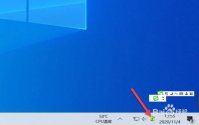
每次电脑系统发生故障时,很多人都会选择对电脑进行重装系统,但是对于一些新手来说,却并不知道如何去重装系统,那么,自己在家怎么给电脑重装系统呢?这里小编就来教大家电脑自

角色属性由生命(角色能承受的伤害值)、耐力(可免疫硬直效果,受到攻击降低)、体力(施展某些招式需要)、追加暴击率、韧性、追加韧性率、暴击伤害、暴击伤害减免、弱点率、弱

支付宝预约转账功能是近期推出的功能,也就是定时转账,很方便那些喜欢忘事的朋友们,比如给父母生活费、房东付房租等,只需一键预约,即可自动转账,超级方便!

AutoCAD2018是一款非常专业的制图软件,那有很多用户表示自己不知道怎么通过这款软件设置图形界限,下面就通过这篇文章给大家介绍一下,一起往下看吧!
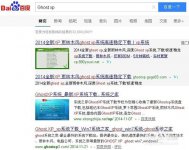
虽然现在大部分网友都在使用windows7系统,但还在使用 windows xp经典版 系统的网友也不少。小编一直都在使用windows xp的经典版系统。为了让网友们都能成功安装win xp系统,小编特意给网友们